Problem med Sling TV på Android? Så här åtgärdar du fel 4-402
Sling är en välkänd leverantör av internet-TV och en konkurrent till traditionella kabel-TV-tjänster. Denna digitala TV-tjänst erbjuder inte bara direktsändningar, utan ger också användare tillgång till ett bibliotek av filmer och internationella kanaler. Tjänsten är populär i USA för sin smidiga användning på olika enheter, såsom mobiltelefoner, surfplattor, datorer och andra streamingplattformar. Trots alla fördelar har användare ibland stött på felmeddelandet 4-402 på sina enheter. Precis som all digital teknik har Sling TV sina brister, men vi har sammanställt en guide för att hjälpa dig att åtgärda Sling TV-problem på Android. Låt oss ta en titt på vad fel 4-402 innebär och hur du kan lösa det.
Hur du löser problem med Sling TV på Android
Fel 4-402 på Sling TV uppstår vanligtvis på grund av problem med applikationens programvara. Detta kan leda till att innehållet inte spelas upp korrekt eller inte alls laddas. Denna felkod är relativt vanlig i Sling TV-appen och kräver en permanent lösning för att säkerställa en oavbruten tittarupplevelse. För Android-användare har vi samlat några effektiva metoder för att åtgärda felkod 4-402.
Notera: Eftersom Android-telefoner har olika inställningar som varierar mellan olika tillverkare, kan stegen nedan skilja sig något från din enhet. Instruktionerna som anges nedan är baserade på en Vivo 1920-enhet.
Metod 1: Starta om Sling TV-appen
Om du upplever problem med Sling TV på din Android-enhet är det första steget att starta om appen. Om Sling TV slutar fungera, visar ett laddningsfel eller inte kan visa en specifik kanal, kan ett tekniskt fel vara orsaken. Att starta om appen kan lösa problemet. Följ dessa steg:
- Stäng Sling TV-appen på din Android-enhet.
- Tryck på ikonen Inställningar på din startskärm.
- Välj inställningarna för Appar och behörigheter.
- Tryck på Apphanteraren.
- Leta upp Sling TV-appen och tryck på ”Tvinga stopp”.
- Starta om Sling TV-appen och kontrollera om problemet är löst.
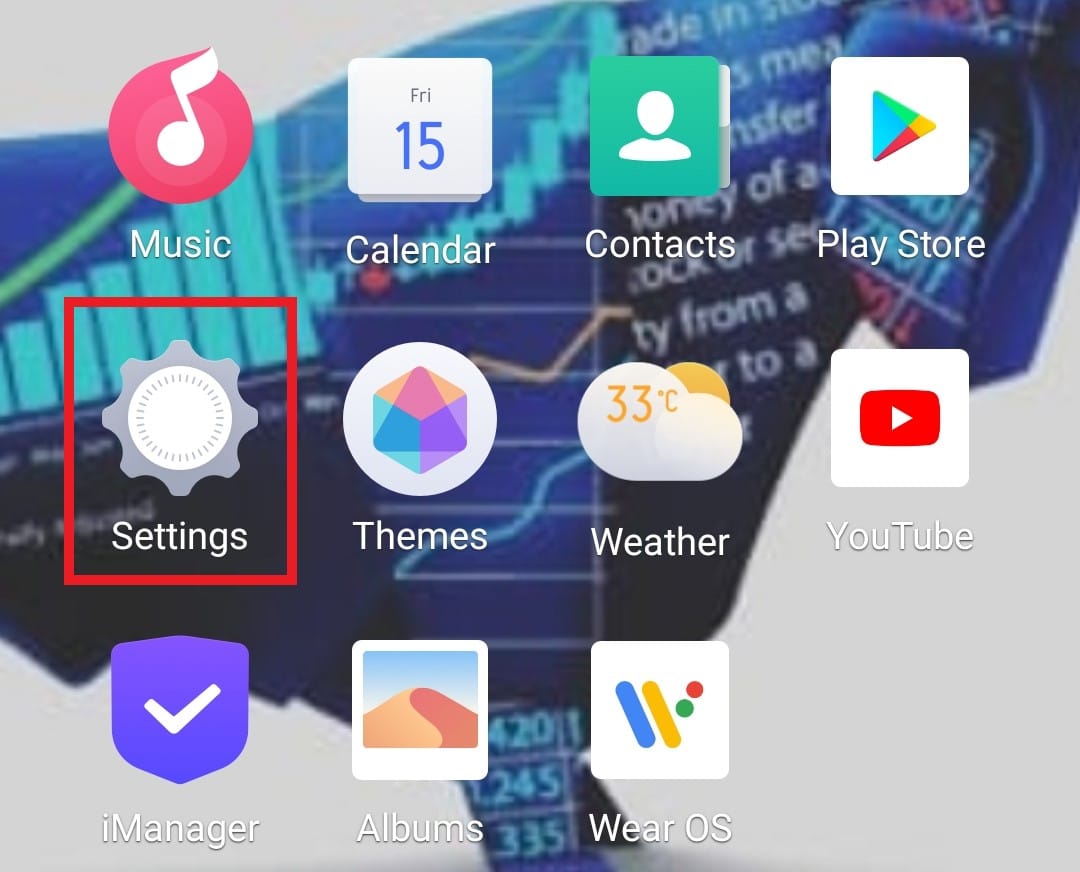
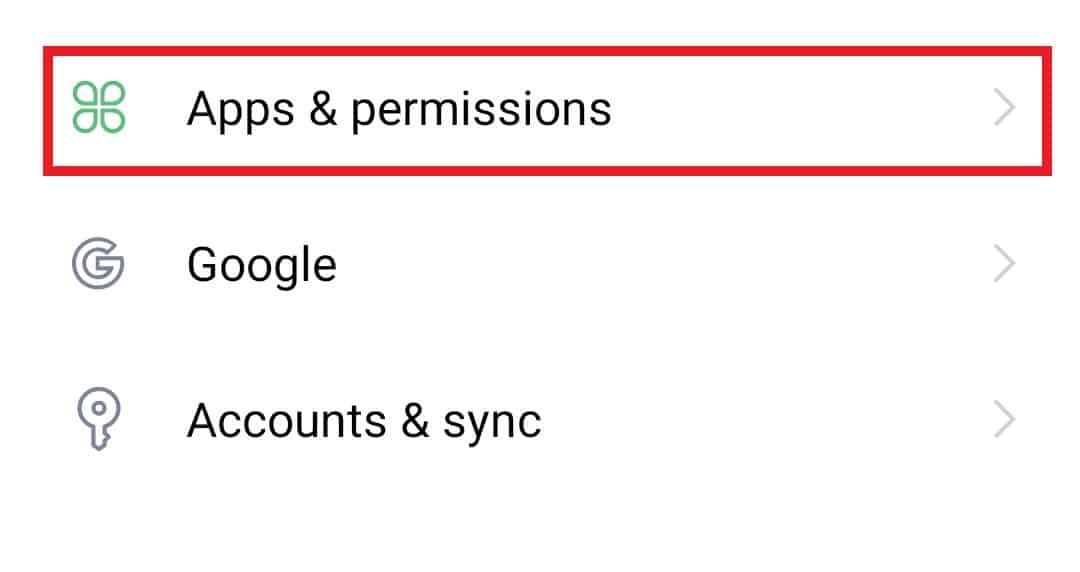
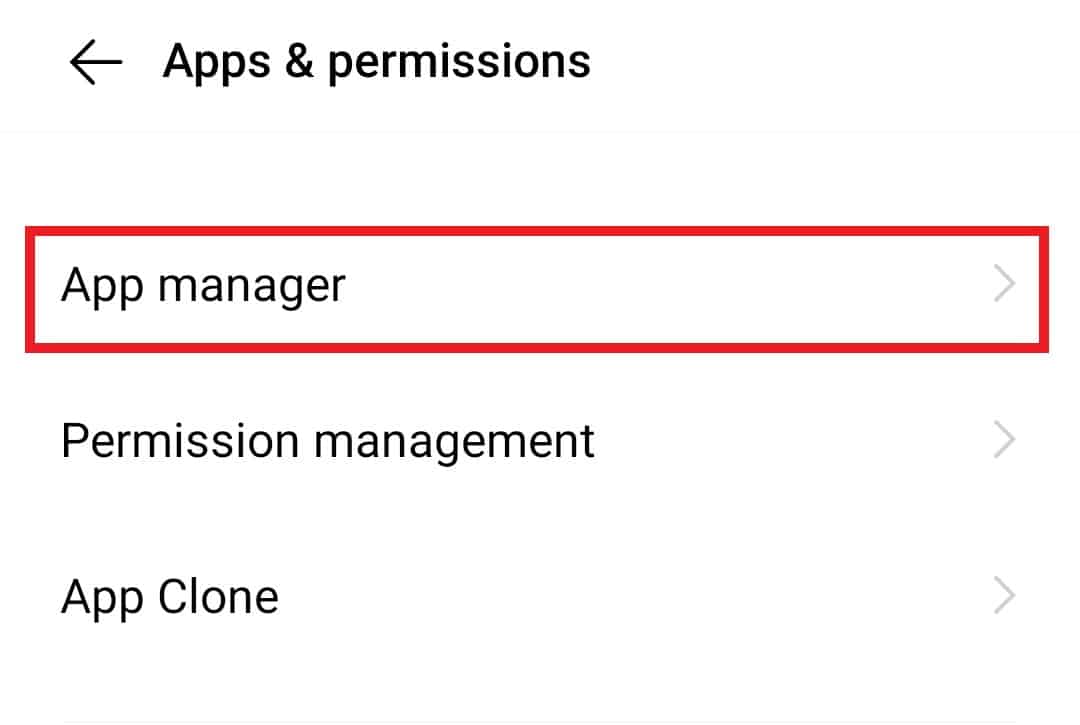
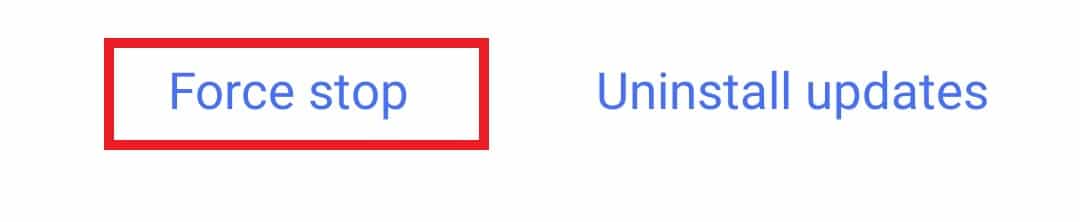
Metod 2: Byt kanal
Fel 4-402 kan också bero på ett programvarufel som hindrar dig från att titta på en specifik kanal. Prova därför att byta kanal i Sling TV-appen för att se om problemet kvarstår. Om det fungerar på andra kanaler, kan den ursprungliga kanalen ha tekniska problem.
Metod 3: Logga ut från andra enheter
Många Sling TV-användare loggar in på flera enheter för att bekvämt titta på sina favoritserier. Flera inloggningar kan dock orsaka problem som felmeddelanden eller att Sling TV inte laddas. Därför rekommenderas det att du loggar ut från alla andra enheter och endast är inloggad på din Android-enhet. Du kan logga ut från andra enheter genom att följa dessa steg:
Notera: Se till att du har dina inloggningsuppgifter innan du börjar.
- Gå till den officiella Sling TV-webbplatsen och logga in på ditt konto.
- Navigera till ”Mitt konto”.
- Välj ”Personlig information” och öppna ”Enhetshistorik”.
- Logga ut från alla enheter här.
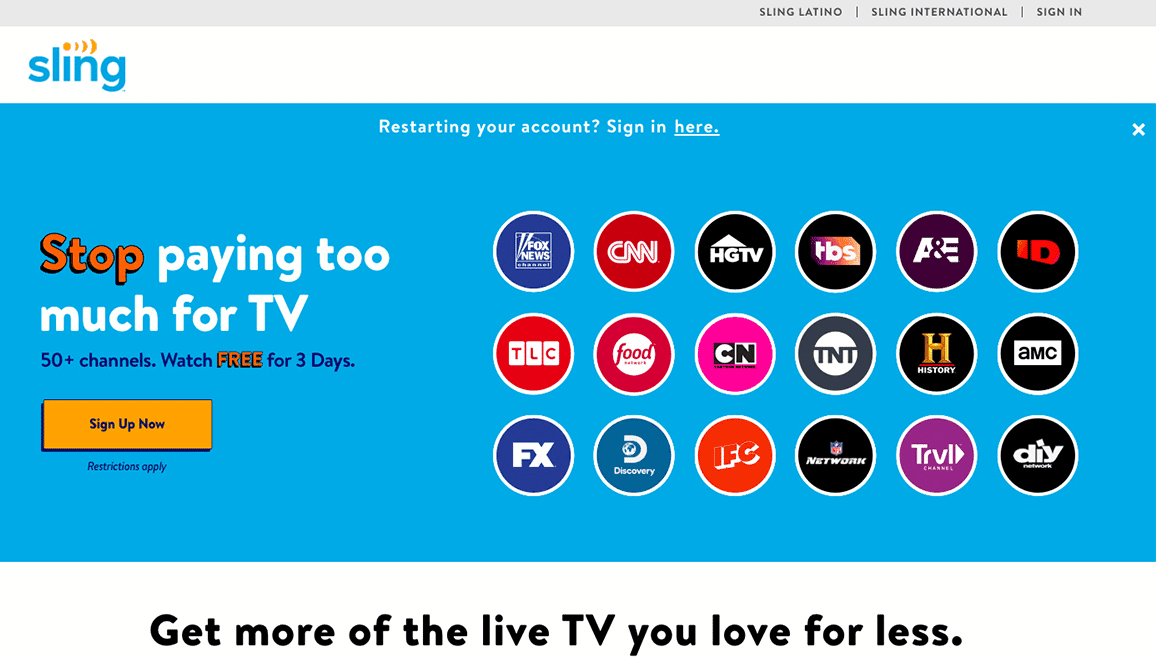
Metod 4: Rensa appens cacheminne
Sling TV-problem på Android kan också orsakas av en full cache, vilket kan leda till laddnings- och buffringsproblem. Därför är det viktigt att rensa cachen. Följ stegen nedan:
- Öppna inställningarna på din Android-enhet.
- Gå till ”Appar och behörigheter” och öppna ”Apphanteraren”.
- Leta upp och tryck på Sling TV-appen.
- Tryck sedan på ”Lagring”.
- Välj slutligen alternativet ”Rensa cache”.
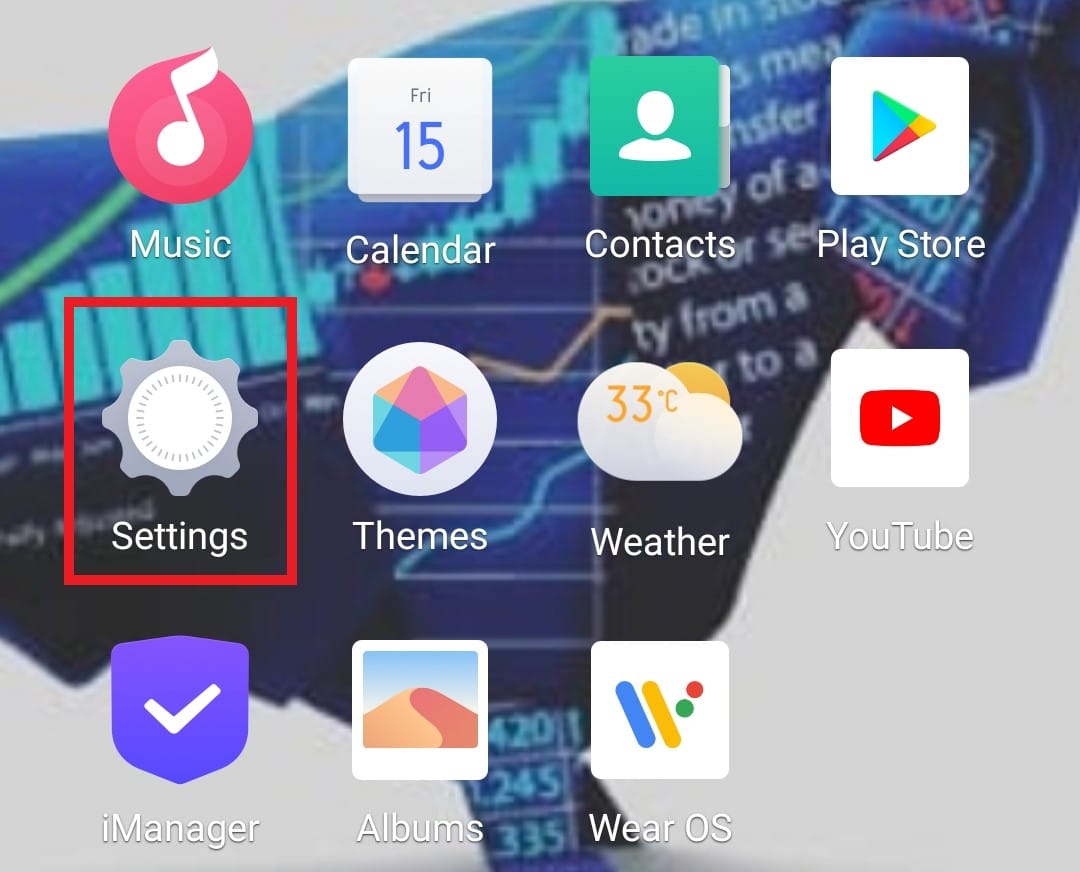
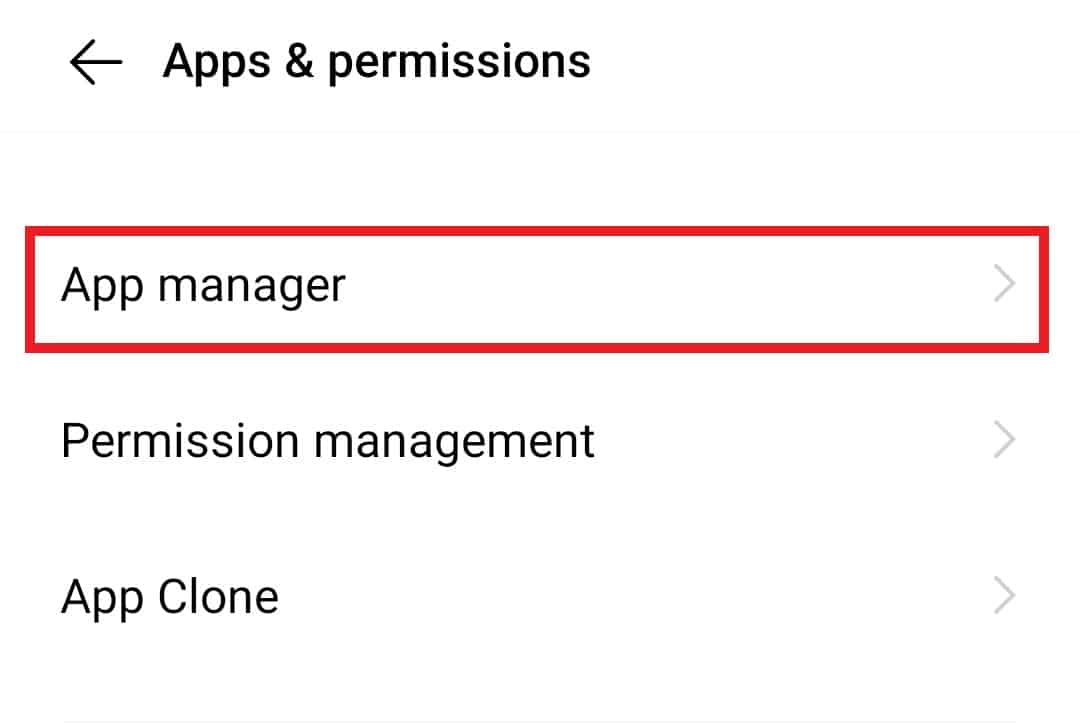
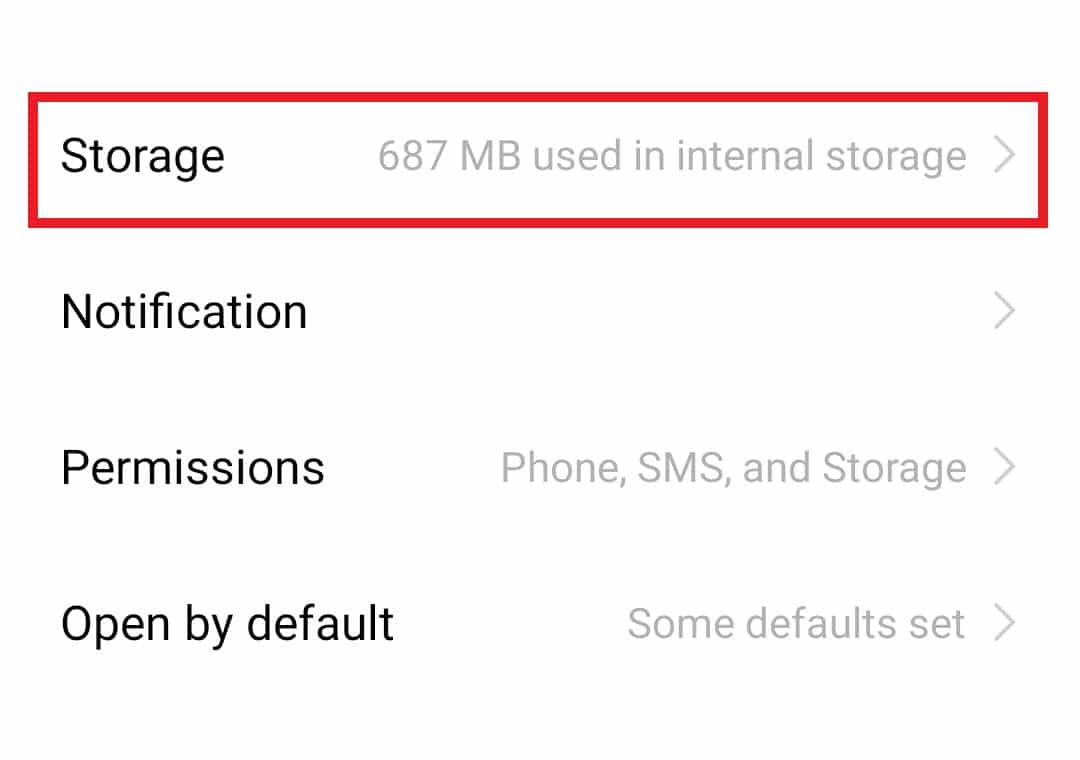
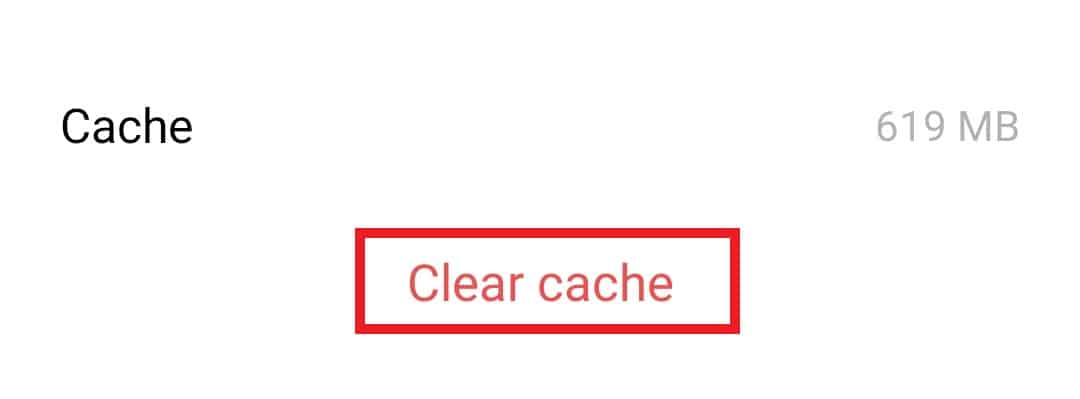
Efter att du rensat cachen, starta appen igen för att se om den fungerar utan felmeddelande 4-402.
Metod 5: Tillåt platsåtkomst för Google GPS
Sling TV sänder live och behöver din plats för att anpassa innehållet. Om den inte har platsåtkomst kan det vara svårt att ladda appen och bläddra bland kanalerna. I det här fallet bör du ge Google GPS platsåtkomst.
- Öppna inställningarna på din smartphone.
- Tryck på platsinställningarna.
- Klicka på ”Appåtkomst till plats”.
- Se till att ”Plats” är tillåten ”Alltid” för Google och Maps.
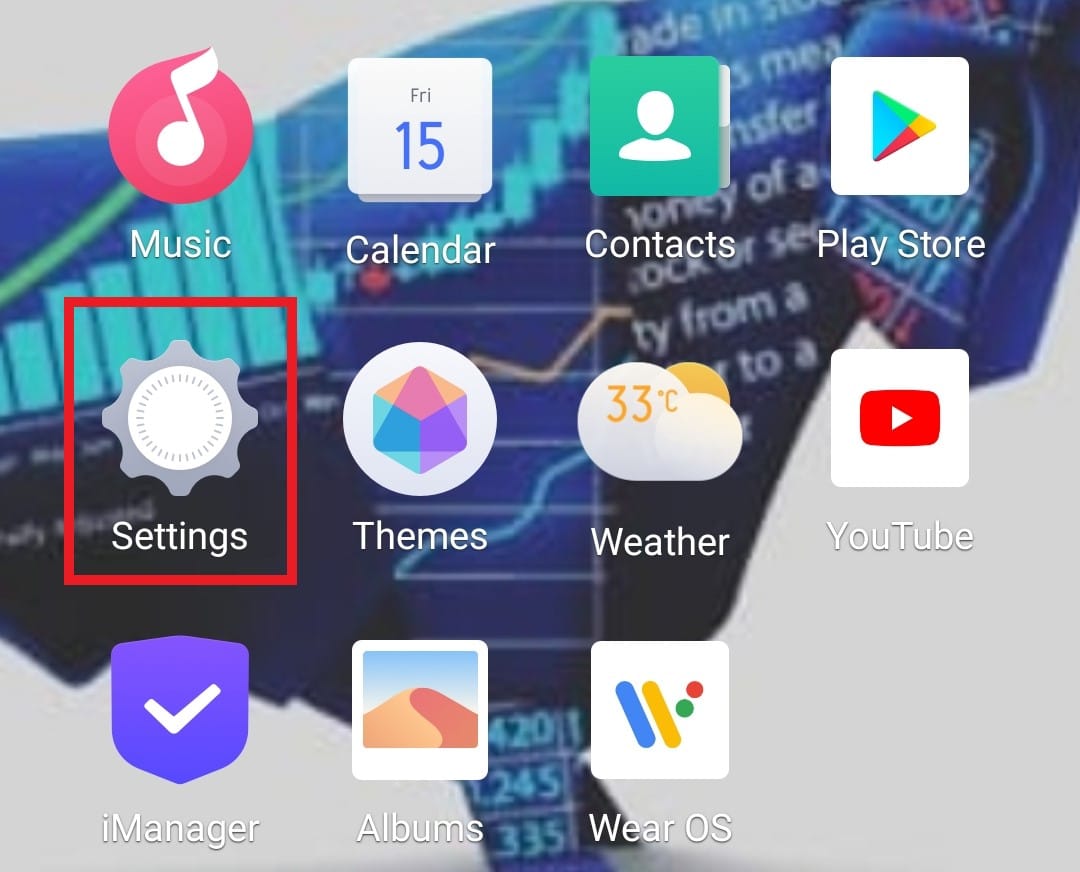
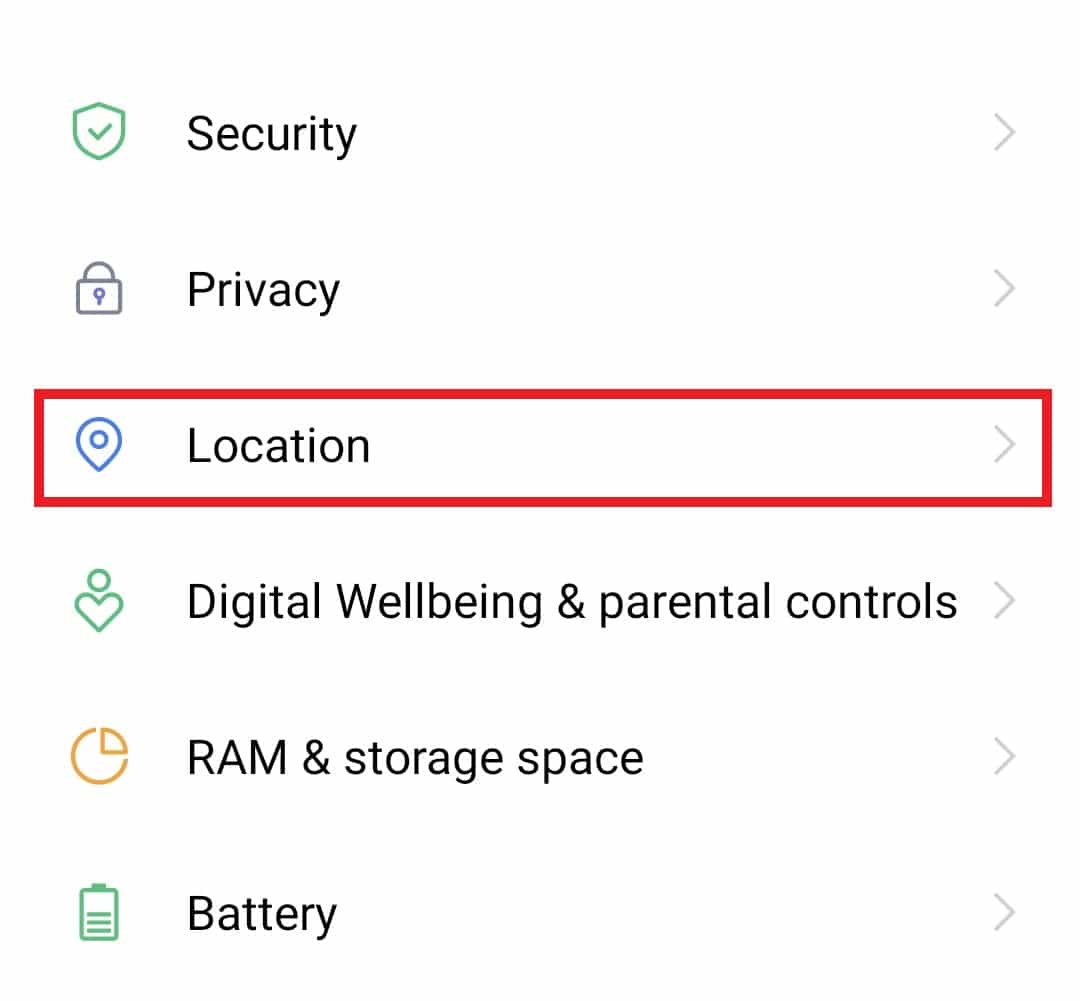
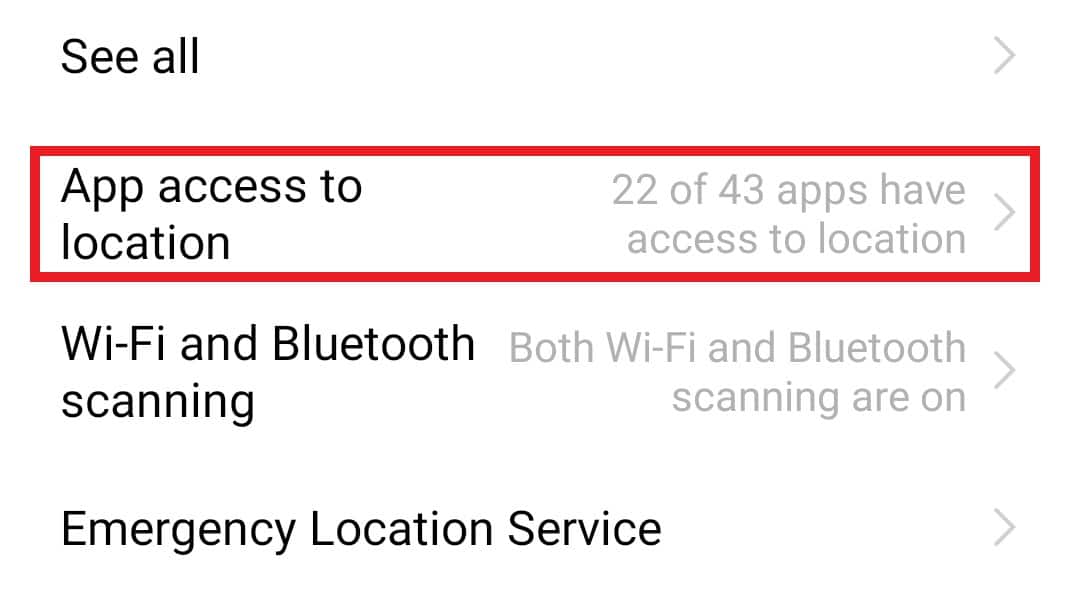
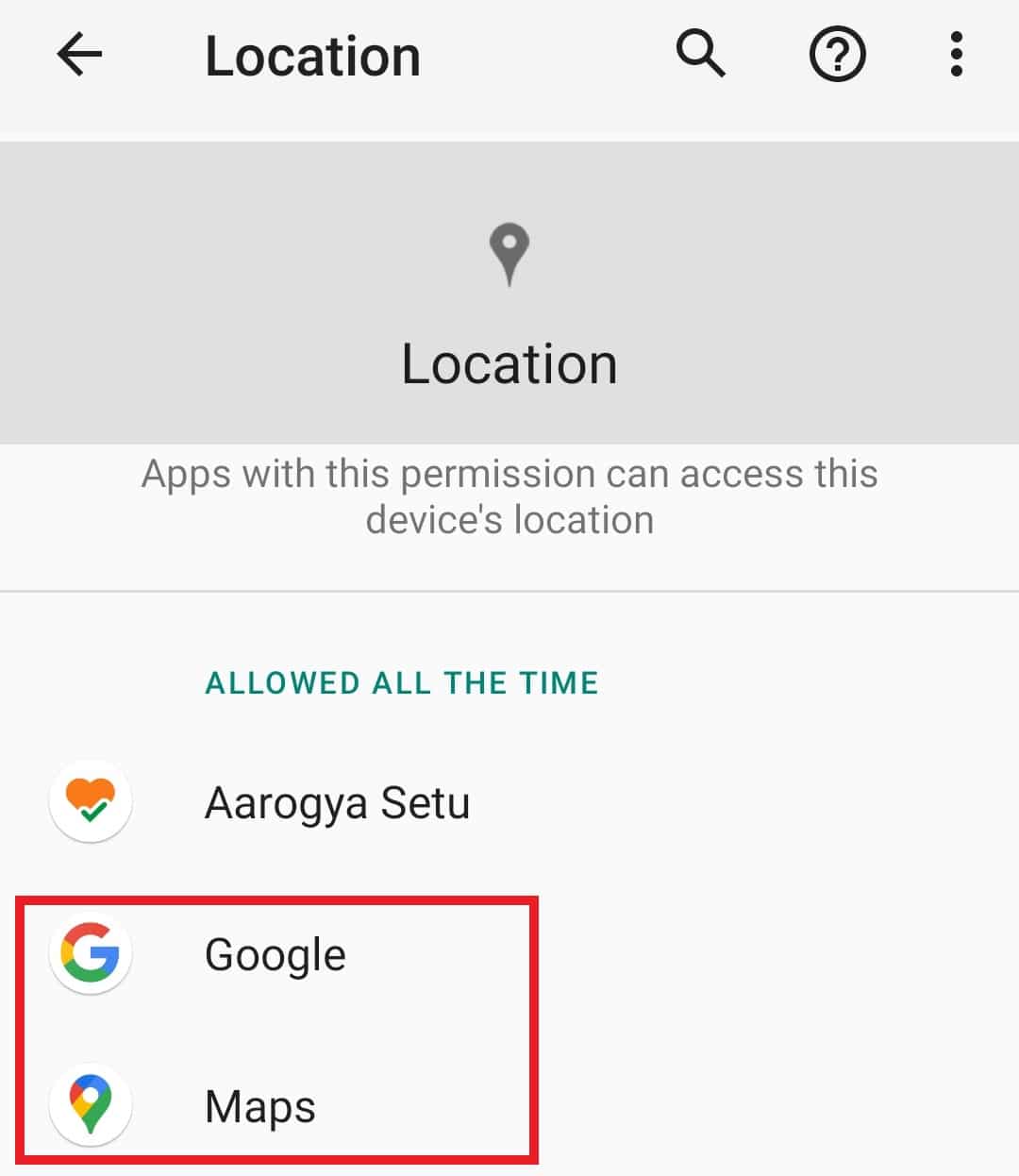
Metod 6: Uppdatera Sling TV-appen
En föråldrad app kan orsaka problem och buggar. Se därför till att Sling TV-appen är uppdaterad. Kontrollera även andra appar på din Android-telefon.
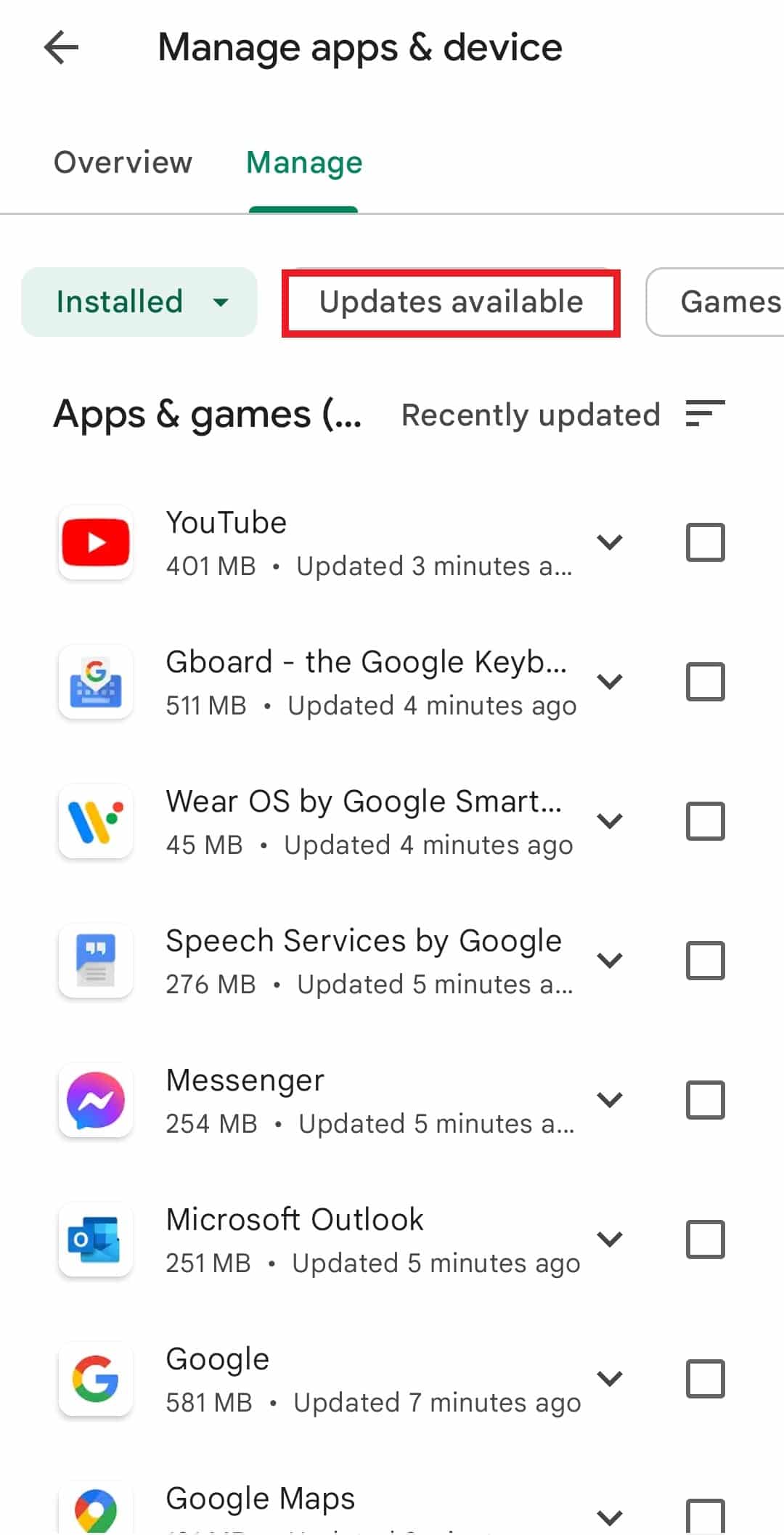
Metod 7: Installera om Sling TV-appen
Om uppdatering av appen inte hjälpte kan du prova att installera om den. Detta kan lösa problem med korrupta filer eller fel relaterade till den gamla versionen. Följ stegen nedan:
- Öppna enhetens inställningar.
- Gå till ”Appar och behörigheter”.
- Öppna ”Apphanteraren”.
- Leta upp Sling TV-appen och tryck på den.
- Välj ”Avinstallera”.
- Öppna Play Store-appen och ladda ner Sling TV igen.
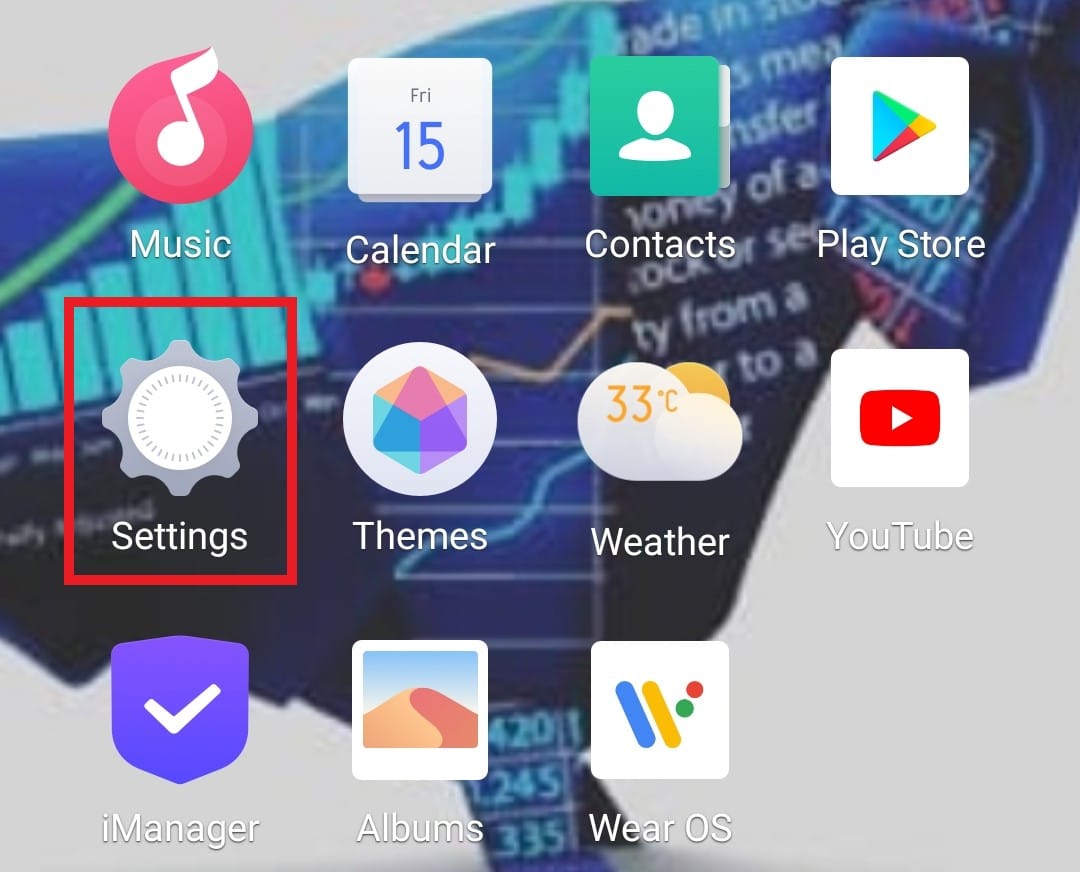
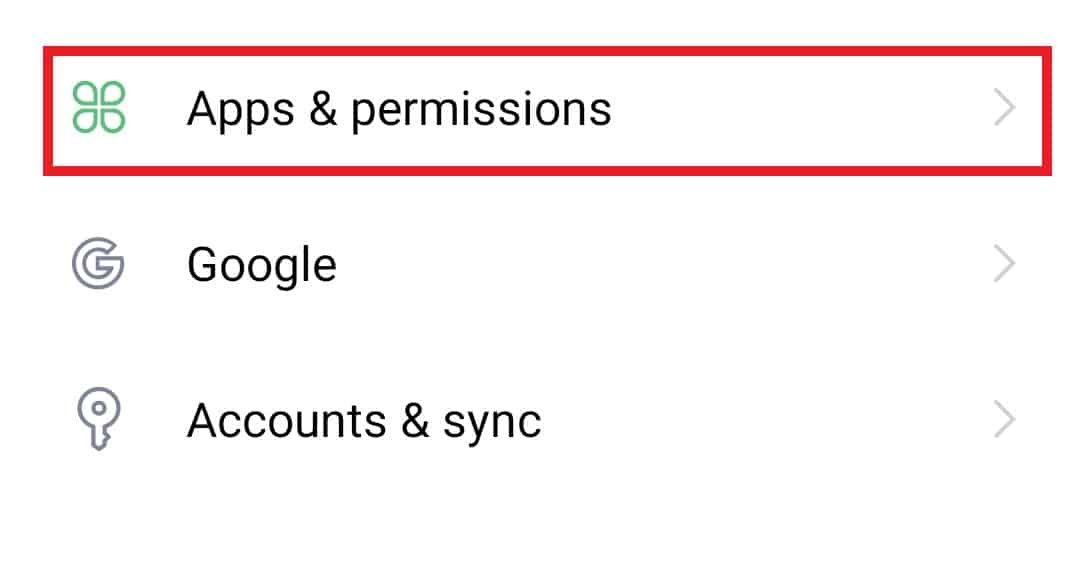
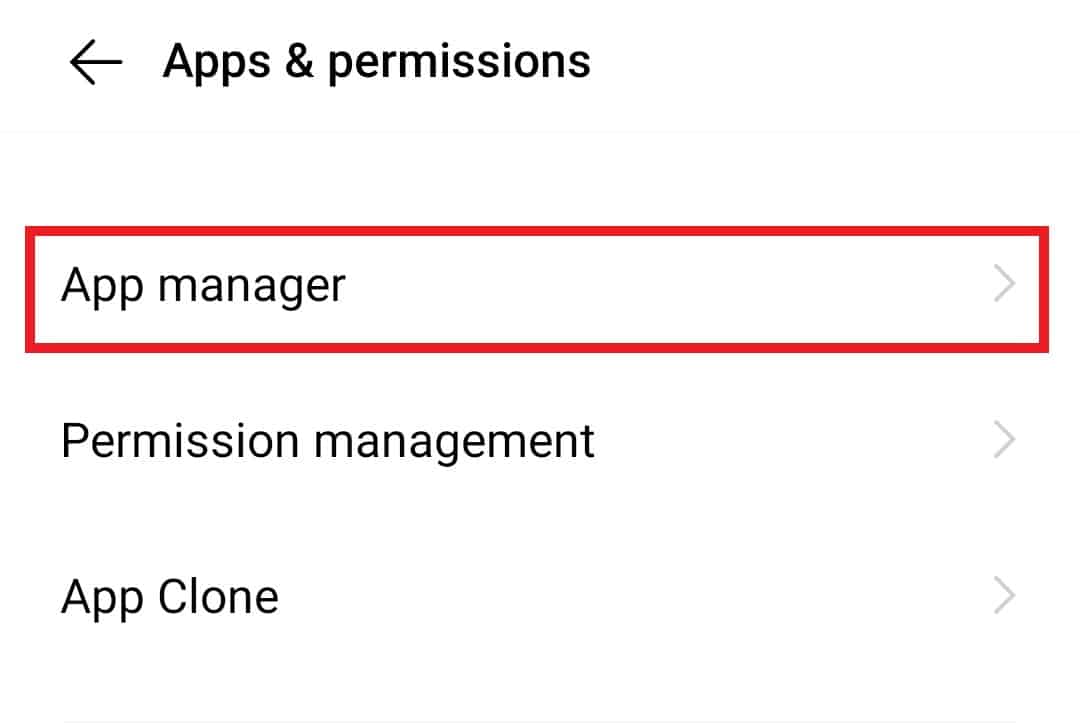

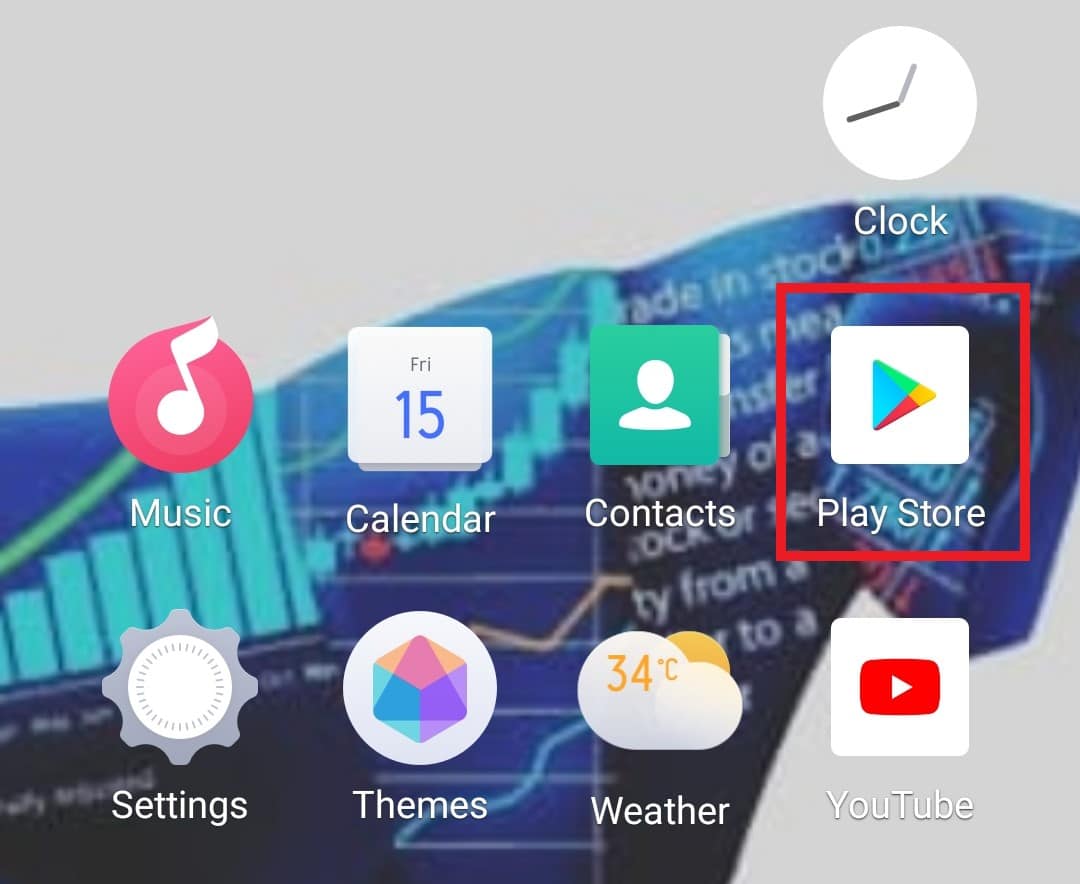
Vanliga frågor
F1. Varför visar Sling TV-appen fel 4-402 på min Android?
Svar: De vanligaste orsakerna till fel 4-402 är buggar i appens programvara, tekniska fel och en föråldrad appversion.
F2. Vad händer om jag rensar cacheminnet i Sling TV-appen?
Svar: Rensa cacheminnet tar bort temporära filer som kan störa appens funktion.
F3. Finns det något annat sätt att logga ut från alla enheter än att gå till Sling TV:s webbplats?
Svar: Förutom att logga ut via webbplatsen kan du logga ut manuellt från varje enhet där du är inloggad.
F4. Är det gratis att ladda ner Sling TV-appen på Android?
Svar: Ja, det är gratis att ladda ner Sling TV-appen.
F5. Kan omstart av Android-telefon hjälpa till att åtgärda fel 4-402?
Svar: Om felet beror på ett tekniskt problem kan en omstart hjälpa.
***
Som tidigare nämnt har all digital teknik sina för- och nackdelar. Sling TV är ett utmärkt sätt att titta på TV, men felkod 4-402 kan vara irriterande. Vi hoppas att vår guide har hjälpt dig att lösa problemet. Berätta gärna vilken av metoderna som fungerade bäst för dig. Om du har fler frågor eller förslag är du välkommen att skriva i kommentarsfältet nedan.